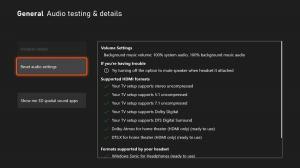Kako spremeniti zakasnitev časovne omejitve lebdenja v vrstici s čarobnimi gumbi
The pred kratkim pricurljalo Windows 8.1 Update 1 vsebuje nekaj skritih nastavitev, ki jih je mogoče prilagoditi. Med temi so nastavitve za nadzor časovne omejitve lebdenja v vrstici Charms, kar je po mojem mnenju izjemno izboljšanje. Končno lahko preprečite, da bi se vrstica s čarobnimi gumbi nehote prikazala, ko se kazalec miške premakne v vogale zaslona. Poglejmo, kako je to mogoče storiti.
Oglas
- Odprite urejevalnik registra (glej kako).
- Pomaknite se do naslednje tipke:
HKEY_CURRENT_USER\Software\Microsoft\Windows\CurrentVersion\ImmersiveShell\EdgeUi
Če ta ključ ne obstaja, ga preprosto ustvarite.
Nasvet: lahko dostop do katerega koli želenega ključa registra z enim klikom. - Ustvarite novo vrednost DWORD z imenom CharmsBarDesktopDelay. Ta vrednost se uporablja za nastavitev časovne omejitve lebdenja v vrstici Charms za klasično namizje in je izražena v milisekundah. Dvokliknite CharmsBarDesktopDelay, ki ste ga ustvarili, in podajte podatke o vrednosti v decimalkah. npr. če želite časovno omejitev lebdenja nastaviti na 5 sekund, nastavite parameter CharmsBarDesktopDelay na 5000 v decimalkah. Nato boste morali počakati 5 sekund, preden se na zaslonu prikaže Charms Bar, ko premaknete kazalec miške v zgornji ali spodnji desni kot v klasičnem načinu namizja.
- Ustvarite novo vrednost DWORD z imenom CharmsBarImmersiveDelay. Uporablja se za nadzor časovne omejitve lebdenja v vrstici Charms za začetni zaslon in sodobne aplikacije, tudi v milisekundah. Kot v prejšnjem koraku, nastavite parameter CharmsBarImmersiveDelay na 5000 v decimalkah (ali katero koli zamudo, ki jo želite). Po tem boste morali počakati 5 sekund, preden se nad začetnim zaslonom prikaže Charms Bar oz znotraj neke sodobne aplikacije, ko premaknete kazalec miške v zgornji ali spodnji desni kot zaslon.

Te popravke bodo začele veljati takoj, ni vam treba znova zaženite lupino Explorer ali se odjavite iz svoje uporabniške seje.
Enako je mogoče storiti z uporabo Winaero Tweaker. Pojdite na Windows 8 Modern UI -> Charms bar zamik časovne omejitve:
Uporabite to možnost, da se izognete urejanju registra.
Videti je, da Microsoft poskuša narediti Windows 8 nekoliko bolj prilagodljiv za klasične uporabnike namizja in bolj uporaben. Kljub temu ta postavitev vpliva le na aktiviranje čarov z miško. Če se želite izogniti, da bi se čarobni znaki nepričakovano pojavili s sledilno ploščico, glej ta članek.
Čare lahko ubijete tudi z našimi Charms Bar Killer.